WordPressでブログを始めると、ブログの外観を素敵なテーマにしたくなりますよね。
そんな時に耳にするのが親テーマや子テーマという言葉。
はてなブログやAmebaブログという無料ブログなら、デザインを選択するだけなのに

WordPressは違うの?親テーマ?子テーマ?
とWordPress初心者の私は思いました。
ブログをカスタマイズする場合、子テーマを作成することは大切です。
「子テーマってなに?」という方にわかりやすく解説していきます。
WordPressの親テーマと子テーマとは?
WordPressには親テーマと子テーマがあります。
- 親テーマ:通常のテーマ
- 子テーマ:カスタマイズ用のテーマ
「JIN」「SANGO」「AFFINGER」という有名なテーマも、全部親テーマです。
そのテーマをカスタマイズするために必要なのが子テーマです。
子テーマは、親テーマの機能とスタイルを引き継いでいます。

簡単にいえば、子テーマは親テーマの分身です
なぜ子テーマを使うの?
親テーマがあるのに、なぜわざわざ子テーマを使うのでしょう?
親テーマでカスタマイズしてはいけないの?と疑問に思いますよね。
子テーマを使う最大の理由はアップデートへの備えです。
そもそもなぜテーマはアップデートするのでしょう?
- セキュリティー対策のため
- バグの修正
- 機能を増やすため
テーマを便利に安全に使えるように、随時バージョンアップされます!
使っているテーマがアップデートすると、カスタマイズがリセットされてしまうのです。
せっかく自分なりにカスタマイズしてきたものが水の泡に…
なのでカスタマイズをするなら、子テーマを使う必要があります。
以前、私は子テーマの存在を知らずに大変な目にあいました…
ここで疑問が…

じゃあ、子テーマだけインストールすればいいのでは?
それでは意味がありません。
必ず親テーマも一緒にインストールする必要があります。
なぜなら、親テーマは子テーマの脳だから。
脳がなければテーマは動きません!
またまた疑問が…

親テーマがアップデートされるだけで、子テーマは古いバージョンのままなのでは?
親テーマをアップデートすることで、子テーマも最新バージョンになります。
カスタマイズしたところはそのままで、セキュリティや追加機能などはアップデートされるのです!優秀!!
子テーマってどうやって作るの?
カスタマイズするには子テーマが大切なのはわかりましたよね。
では、子テーマはどうやって作るのでしょう?
の3ステップです
ここからは、ブログテーマ「SWELL」を例に子テーマの作り方を紹介します。
\初心者におすすめのブログテーマ/
①「子テーマ」をダウンロード
あらかじめ親テーマをインストールしておきます。
それから、子テーマをダウンロードします。
以下のページからダウンロードできます。
\ こちらからダウンロード /
②「子テーマ」をインストール
子テーマのダウンロードが済んだら、WordPressのダッシュボードへ移ります。
『外観』→『テーマ』と進み、『新規追加』をクリックタップ
『テーマをアップロード』をクリックタップ
『ファイルを選択』→ダウンロードしておいた『swell-child.zip』を選ぶ
『今すぐインストール』をクリックタップ
『テーマのインストールが完了しました』と表示されたらおしまい
③「子テーマ」を有効化
子テーマの有効化は、インストールした子テーマの『有効化』ボタンをクリックタップするだけで完了します。
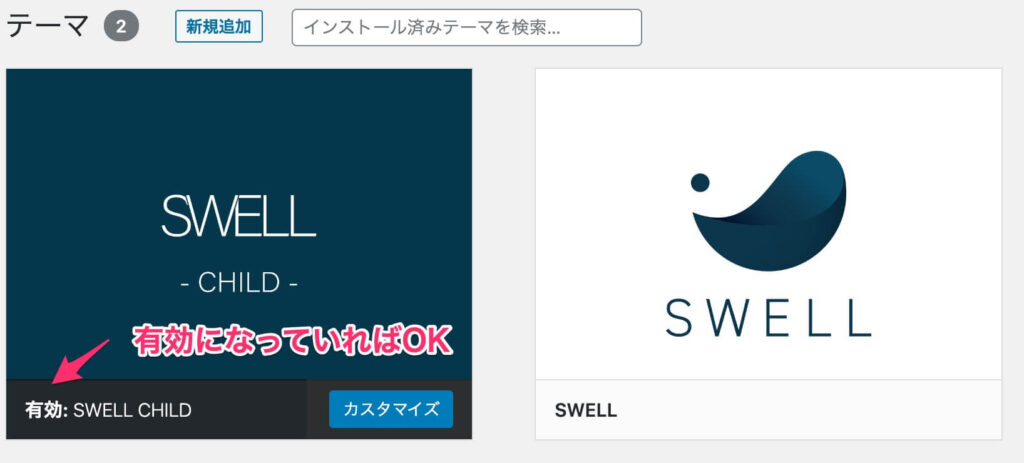
上の画像のような表示になればOKです!
おわりに
WordPressを始めたばかりだと、聞き慣れない言葉がたくさんあって、初心者はパニックですよね!
今回は、テーマをカスタマイズするにあたって大切な「親テーマ」と「子テーマ」についてお伝えしました。
カスタマイズして自分流のブログを楽しみましょう♪




